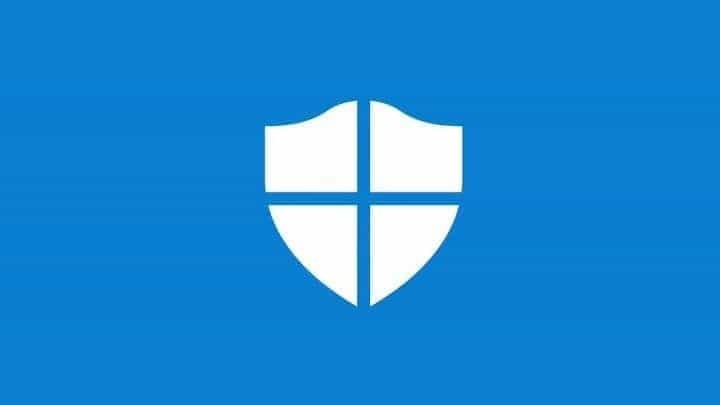
Это программное обеспечение будет поддерживать ваши драйверы в рабочем состоянии, тем самым защищая вас от распространенных компьютерных ошибок и сбоев оборудования. Проверьте все свои драйверы сейчас за 3 простых шага:
- Скачать DriverFix (проверенный файл загрузки).
- Нажмите Начать сканирование найти все проблемные драйверы.
- Нажмите Обновите драйверы чтобы получить новые версии и избежать сбоев в работе системы.
- DriverFix был загружен 0 читатели в этом месяце.
В прошлом месяце Microsoft объявила Функция контролируемого доступа к папкам это позволит пользователям контролировать доступ к определенным папкам. Имея это место, вымогатель и другие разновидности вредоносных программ не смогут получить доступ к защищенным папкам и изменить их.
Новая функция также позволит администратору предоставлять доступ к «Управляемой папке» для выбранных людей. Новость заключается в том, что функция «Управляемый доступ к папкам» запущена и работает для пользователей Windows 10.
Излишне говорить, что контролируемый доступ к папкам - важная функция, которую нужно иметь, особенно когда вы хотите ваши личные файлы, чтобы оставаться на расстоянии вытянутой руки от злоумышленников. В этом сегменте мы проведем вас через необходимые шаги, необходимые для настройки контролируемого доступа к папкам.
Активация и настройка контролируемого доступа к папкам в Windows 10
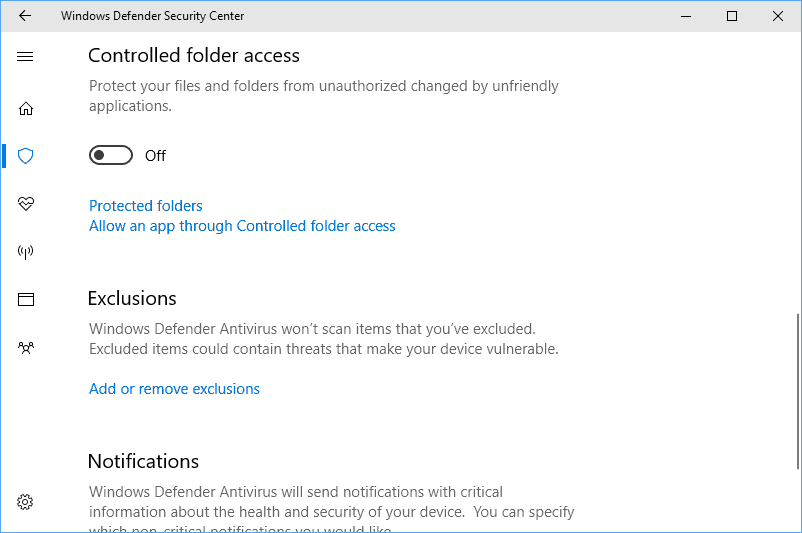
- Перейдите в меню «Пуск» и введите «Центр безопасности Защитника Windows» в строке поиска.
- Кроме того, вы также можете перейти в меню «Защитник Windows» и нажать кнопку «Открыть центр безопасности Защитника Windows».
- Когда откроется меню «Центр безопасности Защитника Windows», выберите меню «Защита от вирусов и угроз» на левой панели. На следующем шаге выберите «Настройки защиты от вирусов и угроз» в главном окне.
- Прокрутите вниз, пока не увидите «Контролируемый доступ к папкам», который можно включить с помощью кнопки-переключателя.
- Настройте «Управляемый доступ к папкам», выбрав «Защищенные папки». Здесь вы можете выбрать все папки, которые хотите защитить от атак.
Управляемый доступ также имеет опцию, которая позволяет пользователям заносить определенное приложение в белый список. Для этого выберите второй вариант, который гласит: «Разрешить приложению доступ к контролируемой папке».
После этого приложение из белого списка сможет изменять, редактировать и добавлять / удалять файлы из защищенных папок.
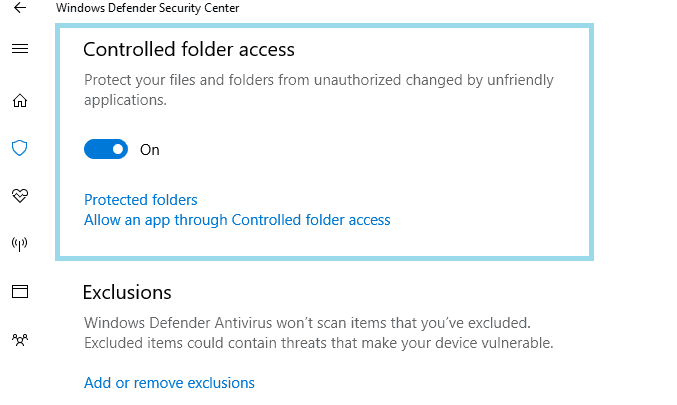
Контролируемый доступ к папкам был протестирован с некоторыми из распространенные образцы программ-вымогателей как и Cyptomix, и, к счастью, новая функция защитила защищенные файлы от атак.
С другой стороны, это также означает, что незащищенные папки подвержены атакам, а контролируемый доступ к папкам не является полноценной заменой антивирусного пакета безопасности.
СВЯЗАННЫЕ ИСТОРИИ, ЧТО НУЖНО ПРОВЕРИТЬ:
- Загрузите RansomSaver, чтобы обнаруживать и блокировать программы-вымогатели в Outlook
- Защитите свои файлы от программ-вымогателей с помощью Paragon Backup Recovery 16 Free
- Предотвратите атаки программ-вымогателей с помощью CyberGhost Immunizer


